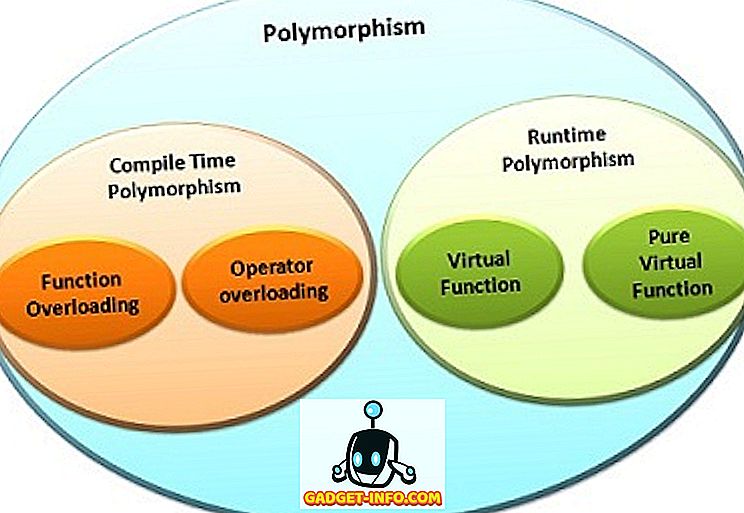Ei saa eitada, et Google Assistant on praegu parim virtuaalne assistent, olgu see siis telefonidel, nutikatel kõlaritel, nutikatel kuvaritel, nutikatel teleritel või mõnel muul seadmel. Ma armastan Alexat minu Amazon Echo Dot'il, aga teised assistendid, sealhulgas Siri, Bixby ja teised, ei ole isegi Google'i assistendi vastu. Tegelikult on see nii võimas ja mitmekülgne, et enamik meist ei kasuta seda isegi täielikult. Kuigi enamik meist tunneb tavalisi nõuandeid, nagu tõlked, mängimine, lähedal asuva teabe hankimine ja palju muud, on palju häid Google'i abimeeste näpunäiteid, mis on väga kasulikud, kuid enamiku kasutajate poolt märkamata. Me tahame seda muuta selle artikliga ja kuigi on võimatu teile rääkida kõigist nõuandeid ja nippe Google Assistanti kohta, on siin 15 meie lemmikut, mida peaks kindlasti proovima:
Märkus: olen kasutanud käesolevas artiklis käske “Ok Google” ja “Hei Google”, kuna mõlemat saab kasutada Google Assistanti kutsumiseks.
Parimad Google'i abilised trikid, mida peaksite proovima
1. Valige oma lemmik Google Assistant Voice
Me kõik teame, et Google Assistant on kaasas naiste häälega Ameerika aktsendiga. Siiski, kui sulle see ei meeldi, saate muuta oma häält, sest nüüd toetab Google Assistant mitmeid hääli, mis sisaldavad nii meeste kui ka naiste hääli, millel on erinevad aktsendid. Isegi kui teil pole vaikimisi häälega mingit probleemi, soovitaksin teil vaadata teisi hääli, kuna on üsna hea heli. Google Assistanti hääle muutmiseks käivitage see ja seejärel valige Settings -> Preferences -> Assistant Voice ja valige see, mis on parim .

2. Hankige oma päeva kokkuvõte
Üks esimesi asju, mida ma teen enne kodust töölt lahkumist, on saada minu igapäevane teave minu Google'i assistendilt. Mitte ainult see annab mulle kasulikku teavet, nagu ilm ja liiklus, vaid see annab mulle ka kõik ülesanded, mis mul on oma plaadil päevaks. See võimaldab mul alustada oma päeva hea ideega selle kohta, kuidas see välja tuleb ja ma saan välja töötada parima viisi selle lahendamiseks. Parim osa on see, et sa ei pea seda üles seadma. Kõik, mida pead ütlema, on „Hei Google, hommikune hommik” ja see edastab teile asjakohase teabe . Pange tähele, et kui soovite oma sündmusi Google Assistandi kaudu kasutada, peate oma sündmused Google Calendariga sünkroonima.

3. Tuvastage laulud
Üks minu kõige sagedamini kasutatavat funktsiooni Google Assistant on selle võime tuvastada laule. Ma armastan laulude kuulamist ja alati, kui mulle meeldib laulu, mida mulle meeldib, kuid ei tunne, ütlen lihtsalt: „Ok Google, identifitseerige see laul” ja vaid mõne sekundiga tuvastab mulle minu. Parim osa on see, et kuna iga käsk salvestatakse kronoloogilises vormis, võin lihtsalt minna tagasi lõpus olevate laulude vaatamiseks ja sisestada need minu esitusloendisse.

4. Looge ja kasutage ostunimekirju
Google Assistant muudab ka teie ostu- ja toidukaupade esemete meeldejäävaks. Kui soovite lisada oma ostunimekirja üksuse või isegi mitu üksust, paluge assistendil seda teha. Näiteks proovige öelda: „Ok Google, lisage minu ostunimekirja munad, piim ja leib ning see teeb seda sinu heaks.

Kui soovite oma ostunimekirja juurde pääseda, siis ütle lihtsalt: "Hei Google, näidake minu ostunimekirja" ja see teeb sama. See lihtne käsk on muutnud mu elu nii palju lihtsamaks, kui ma ei suuda seda teile selgitada. Proovige seda ja ma vean kihla, et te ei unusta kunagi oma elus teist ostupunkti.
5. Avage telefon, käivita rakendused ja hallake kiirsätete juhtnuppe
Google Assistant aitab teil telefoni hõlpsalt avada ja rakendusi käivitada. Telefoni avamiseks häälega avage rakenduste seaded ja otsige Smart Lock. Siin saate häälvaliku või usaldusväärse häälega lubada valikul „Unlock with Voice Match” . Järgmisel korral saate lihtsalt öelda maagilist sõna (Ok Google või Hei Google) ja telefon avaneb kohe. Pange tähele, et kuigi see funktsioon on mugav, ei ole see nii turvaline kui parool või biomeetriline autentimine.

Lisaks nutitelefoni lukustuse avamisele võimaldab Google Assistant ka kasutajatel käivitada rakendusi ja muuta nende kiiret seadistust. Võite öelda: "Hei Google, käivitage Netflix" ja see käivitab rakenduse teile. Tegelikult, kui ühendate oma Netflixi konto Google Assistantiga, võite otse küsida, et ta esitaks Netflixi näitusi. Samuti saate oma kiirseadistust juhtida, öeldes, nagu näiteks "Hei Google, WiFi välja lülitada" ja see teeb seda teie jaoks.
6. Kuula oma lemmik-podcaste
Üks Google'i assistendi uusimaid lisandeid on podcastide esitamise võime. Kuigi Google on välja andnud eraldiseisva podcast-rakenduse, ei kasuta seda kunagi, sest enamasti kasutan oma häält oma lemmik-podcastide kuulamiseks. Võin lihtsalt öelda: "Hei Google, mängida Hardcore ajaloo podcastit" ja see teeb seda. Hea on see, et assistent mäletab teie viimast mängitud asukohta ja jätkake täpselt kohast, kus sa lahkusid.

Võin ka oma häält kasutades edasi või tagasi liikuda. Ütle lihtsalt: "Hei Google, jätke edasi 30 sekundit" ja see teeb seda. Muide, saate sama käsu laulude kuulamise ajal kasutada, et minna tagasi ja edasi.
7. Saa raha ja üksuse konversioone
Google Assistant on samuti väga kasulik, kui teil on vaja teha mis tahes tüüpi valuuta või üksuse konversioone. Ma võin lihtsalt öelda asju: "Hei Google, teisendada $ 56 INR-ks" ja see teeb seda minu jaoks. Pange tähele, et dollareid öeldes kasutab see valuutana automaatselt USA dollarit. Kui soovite konverteerida teisi dollari valuutasid, näiteks Kanada või Austraalia dollareid, peate seda oma käskluses mainima.

Google Assistant on samuti üksuse konversioonide ekspert. Kas soovite teisendada Celsiuse Fahrenheiti või naela kilogrammideni, saate seda teha oma Google Assistanti abil. Peate lihtsalt kasutama teisendamise käsku. Näiteks võin öelda: „Hei Google, teisendada 5 naela kilogrammi” ja saada minu soovitud tulemus.
8. Kasuta Google Lensit asjatundlikult
Google Assistantil on sisseehitatud tugi Google Lens'ile. Google'i objektiiv asub Google'i abimehe lehe allosas ja saate teha paar lahedaid asju. Teksti kopeerimiseks, veebis otsimiseks, erinevate taimede ja loomade kindlakstegemiseks, raamatute ja meediumide leidmiseks, skaneerimiskoodide leidmiseks ja Google'i objektiivide kasutamiseks saate kasutada Google Lensit . Minu lemmik asi, mida teenusega Google Assistant teha, on teksti väljavõtmine ja kopeerimine. See on tõesti mugav, kui mul on vaja avada oma telefonis URL, mida keegi minu enda seadmes näitab. Ma lihtsalt käivitan Google'i objektiivi, viin lingi fookuses, puudutage seda ja kopeeritakse. Ma saan siis lihtsalt puudutada linki, et seda oma brauseris avada. See on tõesti väga mugav.

9. Kasutage asukohapõhiseid meeldetuletusi
Kui olete keegi, kes unustab alati ülesanded, peaksite kasutama asukohapõhiseid meeldetuletusi, kui need on väga mugav. Ma kasutan asukohapõhiseid meeldetuletusi päris palju kõike, mida ma pean koheselt tegema, kui ma jõuan kohale. Näiteks, ma ütlen: "Hei Google, mulle meelde, et mootor sisse lülitada Kui ma koju jõuaksin" . Nüüd, kui ma koju jõuan, tuletab assistent mulle meelde, mida teha. See on väga hea näide ja see on mugav.
10. Jääge spordi tippu
Google Assistant on ka suurepärane, et jälgida jooksval turniiril elavaid tulemusi või lemmikmeeskonna positsioone. Te saate esitada selliseid küsimusi nagu
- "Hei Google, anna mulle EPLi staatus."
- "Hei Google, kui palju eesmärke Manchester City viimases mängus viskas?"
- "Hei Google, millal Everton järgneb?"
- "Hei Google, kes mängib täna EPLis"

Loomulikult saate liigu ja meeskonna nime vahetada, et teada saada oma lemmikspordi ja meeskondade kohta.
11. Kontrollige Chromecastit, Android TV-d ja Smart Home seadmeid
Google Assistant aitab teil ka teie häälega juhtida oma Chromecastit, Android TV-d või nutikaid kodutehnikaid . Mõned käsud, mida saate kasutada, on
- "Hei Google, lülitage veranda valgus välja."
- "Hei Google, mängige Netflixis Suits'e."
- "Hei Google, PlayGadget-Info.com YouTube'is."
Olen hiljuti ostnud Google Home Mini'i ja kasutasin seda oma teleri juhtimiseks, videote vaatamiseks teleris ja nutika lülitite juhtimine minu kodu ümber on õndsus.
12. Määrake ülesannete automatiseerimiseks rutiinid
Rutiinid on ideaalne viis oma ülesannete automatiseerimiseks Google'i assistendi abil. Näiteks, kui ma kontorist koju jõuaksin, teen ma paar asja. Esiteks, ma lülitan sisse oma telefoni WiFi ja lülitan mobiilandmeid välja. Siis ma lülitan sisse magamistoa tuled ja lülitan mootori sisse. Lõpuks ma lülitan sisse geezeri, et saaksin kena sooja vanni. Nüüd saan teha kõik need asjad käsitsi või kasutada Google Assistendi rutiinifunktsiooni, et automatiseerida kõik need ülesanded minu jaoks. Niisiis, rutiinid lubavad mul põhimõtteliselt toimida ainult ühe käsu abil .

Alustamiseks avage oma Google Assistendi seadete leht ja leidke rutiinide leidmiseks alla. Kui olete selle puudutanud, näete, et on olemas mõned eelnevalt loodud rutiinid, mida saate kohandada. Näiteks olen määranud kõik ülalmainitud tegevused rutiiniks "Olen kodus". Samamoodi saate muuta oma tavasid oma tavade järgi . Soovi korral võite pluss-nupuga lüüa isegi luua kohandatud rutiinid. Kui teete selle harjumuseks, säästab rutiinid teid palju aega.
13. Kasutage Google Assistantiga rääkimiseks mitmeid keeli
Üks Google'i assistendi uusimaid lisandeid on selle võime mõista samaaegselt mitut keelt . See funktsioon on kakskeelsetele peredele väga kasulik, kuna nad saavad küsimuste esitamiseks kasutada mõlemat keelt. Muidugi, et see funktsioon toimiks, peab teie keel olema toetatud keelte loendis. Praegu hõlmab toetatud keel saksa, prantsuse, itaalia, hispaania ja palju muud.

Selle funktsiooni lubamiseks avage Google'i assistendi sätted ja seejärel puudutage eelistusi. Siin puudutage “Assistant languages” ja seejärel lisage teine soovitud keel. Pange tähele, et korraga saab valida ainult kaks keelt.
14. Hangi häid uudiseid Google'i assistendilt
Kui teil on väsinud halbade uudiste kuulamine kõigist uudiste allikatest ja soovite oma elus mingit leevendust, on Google Assistantil just teie jaoks õige asi. Vaid paar kuud tagasi andis Google oma assistendile uue funktsiooni, mis võimaldab kasutajatel kokkuvõtet kogu maailmast pärinevatest uudsetest lugudest. Google'i sõnul keskendutakse lugudele inimestele, kes lahendavad oma kogukonna ja kogu maailma probleeme. Kui soovite neid lugusid kuulata, siis ütle lihtsalt: "Hei Google, ütle mulle midagi head" ja see ütleb teile, mis on maailmas kõige parem. Pange tähele, et see funktsioon on piirkond lukustatud ja pole sellistes riikides nagu India.
15. Vahekaardi Explore kasutamine
Kui naudite neid nõuandeid ja näpunäiteid Google'i assistendi jaoks ja soovite ise rohkem nõuandeid leida, külastage vahekaarti Explore. Vahekaarti Explore saab avada, kui puudutate ikooni, mis asub lehe Assistant paremas ülanurgas . Siit leiate populaarsete ja uute käskude loendi, mida saate kasutada oma Google Assistendi funktsioonide nautimiseks. Enamik vihjeid ja nippe, mida ma siin mainisin, on avastatud vahekaardi Explore abil. See on üsna kasulik ja te peaksite harjumus külastada seda iga kord.

VT KA: 14 Cool Google Mapsi trikke, mida peaksite teadma
Saate oma Google Assistanti kõige paremini ära kasutada nende jahtuvate trikkidega
Ma kasutasin enamikku neid nõuandeid ja nippe iga päev. Eriti kiidan ma laulutuvastusfunktsiooni koos rutiinifunktsiooniga. Kontrollige loendit ja andke meile teada oma lemmiknimekirja Google'i abimeeste nõuandeid ja nippe. Samuti, kui olete ise avastanud mõningaid uusi nõuandeid, jagage neid allpool olevas kommentaaride jaotises.